Hinweis: Wir möchten Ihnen die aktuellsten Hilfeinhalte so schnell wie möglich in Ihrer eigenen Sprache bereitstellen. Diese Seite wurde automatisiert übersetzt und kann Grammatikfehler oder Ungenauigkeiten enthalten. Unser Ziel ist es, Ihnen hilfreiche Inhalte bereitzustellen. Teilen Sie uns bitte über den Link am unteren Rand dieser Seite mit, ob die Informationen für Sie hilfreich sind. Hier finden Sie den englischen Artikel als Referenz.
Das Gruppe Kalender-Feature ermöglicht es Ihnen Ressourcen wie Konferenzräumen und Audio-visuelle Ausrüstung reservieren. Sie können beispielsweise die Verfügbarkeit bekannt und einen Konferenzraum reservieren, wenn Sie Planen einer Besprechung sind. Sie können auch einfach eine Ressource, wie z. B. Teleconferencing Ausrüstung reservieren.
Bevor Ressourcen reserviert werden können, müssen die folgenden Schritte ausgeführt werden.
Inhalt dieses Artikels
-
Schritt 1: Aktivieren Sie das Gruppenarbeitslisten-Feature für die Website
-
Schritt 2: Aktivieren der ressourcenreservierung für einen Kalender
-
Schritt 3: Hinzufügen von Ressourcen zu der Liste von Ressourcen
-
Schritt 4: Gruppieren von Ressourcen in der Liste Ressourcen
Weitere Informationen zu Kalendern und verwandte Funktionen finden Sie unter Verwenden eines Gruppenkalenders.
Schritt 1: Aktivieren der Funktion für Gruppenarbeitslisten für die Website
Hinweis: Um ein Feature zu aktivieren, benötigen Sie mindestens die Berechtigungen, wenn die Standardeinstellung < WebSiteName > SharePoint-Gruppe Besitzer für die Website hinzugefügt werden.
-
Klicken Sie auf das Menü Websiteaktionen, und klicken Sie dann auf Websiteeinstellungen.
-
Klicken Sie unter Websiteaktionen auf Websitefeatures verwalten.
-
Aktivieren Sie Gruppenarbeitsliste.
Schritt 2: Aktivieren der Ressourcenreservierung für einen Kalender
Hinweis: Um der listeneinstellungen ändern müssen Sie mindestens die Designer Standardberechtigungsstufe oder die Entsprechung verfügen.
-
Klicken Sie im Kalender im Menüband auf die Registerkarte Kalender, und klicken Sie dann auf Listeneinstellungen.
-
Klicken Sie auf der Seite der Listeneinstellungen auf Titel, Beschreibung und Navigation.
-
Klicken Sie auf der Seite Allgemeine Einstellungen im Abschnitt GruppenkalenderoptionenVerwenden Sie diesen Kalender für die Ressourcenreservierung auf Ja festgelegt, und klicken Sie dann auf Speichern.
Schritt 3: Hinzufügen von Ressourcen zur Ressourcenliste
Hinweis: Um Elemente zu einer Liste hinzuzufügen, benötigen Sie mindestens die Berechtigungen, wenn die Standardeinstellung für die Website < WebSiteName > Mitglieder SharePoint-Gruppe hinzugefügt werden.
-
Klicken Sie auf das Menü Websiteaktionen und dann auf Alle Websiteinhalte einblenden.
-
Klicken Sie auf der Seite Gesamter Websiteinhalt im Abschnitt Listen auf Ressourcen.
Wichtig: Ressourcen ist eine Standardliste für die meisten Websites. Wenn die Ressourcenliste nicht, klicken Sie auf Ihrer Website vorhanden ist müssen sie erstellt werden.
-
Klicken Sie auf der Seite Ressourcen auf Neues Element hinzufügen.
-
Geben Sie im Dialogfeld Ressourcen den Namen für die Ressource ein, fügen Sie eine optionale Beschreibung hinzu, und klicken Sie dann auf Speichern.
Wiederholen Sie den Vorgang, um zusätzliche Ressourcen zur Liste hinzuzufügen.
Nachfolgend sehen Sie ein Beispiel einer Ressourcenliste, die mit dem vorherigen Verfahren erstellt wurde.
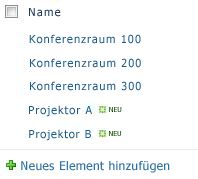
Schritt 4: Gruppieren von Ressourcen in der Ressourcenliste
Wenn Sie über viele Elemente eines Typs, z. B. Konferenzräume, oder viele verschiedene Arten von Ressourcen verfügen, kann es Ihnen hilfreich erscheinen, wenn Sie Gruppen für die Ressourcen erstellen können. Wenn nach einem Konferenzraum oder einer audiovisuellen Ausrüstung gesucht wird, muss nur auf die Art der gesuchten Ressource geachtet werden.
Hinweis: Um Elemente zu einer Liste hinzuzufügen, benötigen Sie mindestens die Berechtigungen, wenn die Standardeinstellung für die Website < WebSiteName > Mitglieder SharePoint-Gruppe hinzugefügt werden.
-
Zeigen Sie in der Ressourcenliste im Menüband auf Neues Element, klicken Sie auf den Pfeil nach unten, und klicken Sie anschließend auf Ressourcengruppe.
-
Führen Sie im Dialogfeld Ressourcen – Neues Element die folgenden Aktionen aus:
-
Geben Sie den Namen für die Gruppe, wie z. B. ü Chatrooms.
-
Wählen Sie die Ressourcen, die Sie auf die Gruppe, und Klicken Sie auf hinzufügen möchten Hinzufügen. Sie können halten Sie die STRG-Taste , um mehrere Ressourcen zur gleichen Zeit auszuwählen.
-
Geben Sie eine optionale Beschreibung für die Gruppe ein.
-
Klicken Sie auf Speichern .
-










